您是否正在尋找一種從 iPhone 上的圖片複製文字的有效方法?本指南概述了從任何圖像中提取文字內容的步驟,使您能夠將其用於裝置上的各種任務。
假設您想要從圖像中複製特定的短語或句子來進行 Google 搜尋。透過內建的 iOS 功能,您可以快速複製 iPhone 上圖片中的文字。
此方法可讓您突出顯示照片中所需的文本,將其複製並直接貼上到 Google 搜尋欄中,從而省去輸入冗長句子的麻煩。
在 iPhone 上從圖片複製文字的步驟
iOS 作業系統非常強大,能夠準確地從圖像中捕獲文本,無論它們是數位照片還是手寫筆記。
需要注意的是,雖然 iOS 在提取文字方面效率很高,但如果內容是手寫的,則在突出顯示文字時應該清晰可確保準確的解釋。
以下是將手寫文字轉換為數位文字的方法:
- 打開您的 iPhone 並啟動相機應用程式。
- 拍攝手寫內容的照片。
- 拍攝後,在相機膠卷中找到影像,可在快門按鈕旁找到該影像。
- 長按您要從照片複製的文字部分。
- 將出現藍色突出顯示。調整螢光筆的末端以選擇所需的文字部分。
- 當您選擇文字時,一些選項將出現在您的選擇上方。
- 點擊複製將所選文字複製到剪貼簿。
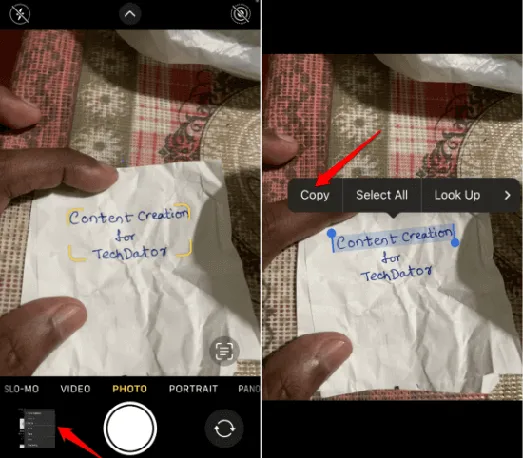
- 現在,您可以導航到其他應用程式並透過長按文字欄位並選擇貼上來貼上文字。這可能位於 Google 搜尋列、Notes 應用程式或 iMessage 或 WhatsApp 等訊息應用程式中。
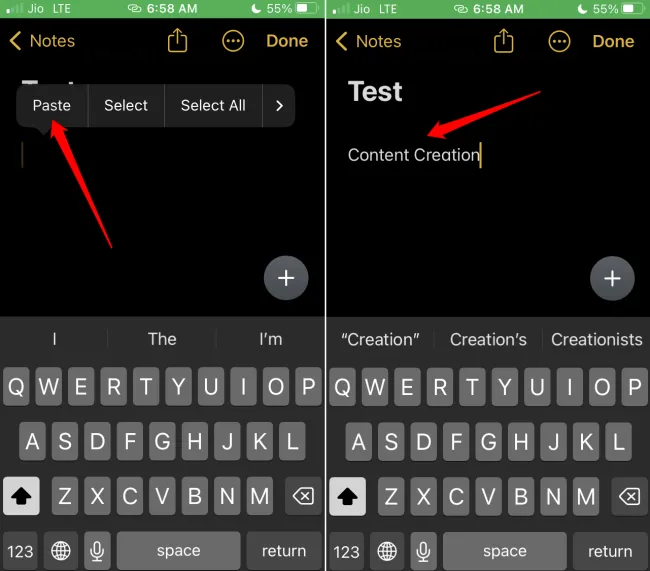
您也可以選擇「全選」來複製整個手寫文本,然後點擊「複製」。
請記住驗證您複製和貼上的文字是否存在任何潛在的拼字錯誤。由於可能存在錯誤或誤解,錯誤的單字或短語可能會在您的選擇中突出顯示。如果您發現任何錯誤,請務必手動更正它們。
總結
了解如何快速從 iPhone 上的圖片複製文字可以幫助您有效地從圖像中提取較短的短語或句子。這種方法可以節省時間並減少人工工作量。嘗試一下並在評論中分享您的想法!
發佈留言